Chuyển đổi M4R sang M4A với sự hỗ trợ của phần mềm tốt nhất
M4R là một phần mở rộng tệp được sử dụng riêng cho nhạc chuông iPhone. Bạn thường có thể mua M4R từ iTunes. Bạn sẽ không thể phát chúng trên bất kỳ trình phát hoặc thiết bị nào trừ khi được iTunes cho phép. Bây giờ, bạn có mong muốn chơi nó giống như bạn chơi các tệp MP3. Đối với trường hợp này, bạn cần định dạng lại tệp từ M4R đến M4A. Đọc qua bài đăng này và có kiến thức về cách hoàn thành công việc này.
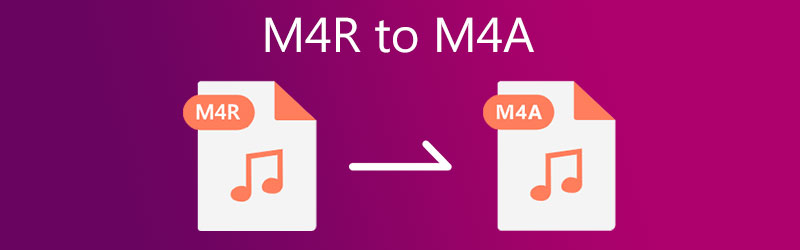
- Phần 1. M4A vs. M4R
- Phần 2. Làm thế nào để chuyển đổi M4R sang M4A một cách dễ dàng
- Phần 3. Chuyển đổi M4R sang M4A nào là tốt nhất
- Phần 4. Câu hỏi thường gặp về M4A đến M4R
Phần 1. M4A vs. M4R
Chuyển đổi M4R sang M4A khá đơn giản. Trước khi đi sâu vào cách thức hoạt động của quá trình chuyển đổi này, hãy cùng chúng tôi tìm hiểu chi tiết về hai định dạng này.
Tệp M4A là gì?
M4A là phần mở rộng tên tệp nhằm đại diện cho tệp âm thanh nén trong vùng chứa MPEG-4. Nó sử dụng AAC (Mã hóa âm thanh nâng cao) hoặc ALAC (Apple Lossless) làm sơ đồ mã hóa, được phát triển như là người kế nhiệm của MP3. Điều này là do nó có thể cải thiện chất lượng âm thanh với cùng kích thước tệp như tệp MP3. Điều rất tốt về tệp M4A là nó không tuân theo bảo vệ Quản lý quyền kỹ thuật số. Có nghĩa là tệp không được bảo vệ, không giống như M4R. Hơn nữa, bạn có thể tự do chuyển và chỉnh sửa linh hoạt tập tin theo ý muốn.
Tệp M4R là gì?
Trên thực tế, M4A cũng giống như M4R khi chúng ta xem xét kỹ thuật toán mất dữ liệu của hai phần mở rộng tên tệp. Cả hai đều thuộc họ MPEG-4 và được nén bằng AAC, nén các tệp âm thanh với chất lượng cao trong khi giảm kích thước tệp. Mặt khác, M4R thường chỉ tồn tại trong 40 giây. Ngoài ra, nó sử dụng DRM để bảo vệ tệp khỏi bản quyền. Xem xét những gì bao gồm định dạng này, người ta tin rằng M4R là một tệp được đổi tên thành M4A.
Chuyển sang phần tiếp theo để tìm hiểu cách đổi M4R thành M4A.
Phần 2. Làm thế nào để chuyển đổi M4R sang M4A một cách dễ dàng
1. Vidmore Video Converter
Công cụ chuyển đổi M4R sang M4A đầu tiên mà bạn có thể sử dụng là Vidmore Video Converter. Chương trình máy tính để bàn chuyên nghiệp này cho phép bạn chuyển đổi từ và sang tất cả các định dạng âm thanh / video phổ biến. Ngoài ra, bạn có thể chuyển đổi tệp ở chế độ hàng loạt, cho phép bạn tải lên và xử lý nhiều tệp một cách hiệu quả. Ngoài ra, hãy yên tâm rằng chất lượng âm thanh vẫn giống như bản gốc. Bên cạnh đó, bạn có thể điều chỉnh chất lượng đầu ra vì nó cho phép bạn thay đổi tốc độ lấy mẫu, tốc độ bit và kênh. Bạn thực sự sẽ thấy công cụ này có giá trị khi bạn khám phá thêm các tính năng của nó.
Dưới đây là hướng dẫn rõ ràng về cách sử dụng chương trình này.
Bước 1. Cài đặt và khởi chạy ứng dụng
Trước khi sử dụng ứng dụng trên thiết bị của bạn, hãy tải xuống trước. Có Windows và Mac Tải xuống miễn phí nút. Chỉ cần chọn theo nhu cầu của bạn. Cài đặt và khởi chạy ứng dụng sau đó.
Bước 2. Thêm tệp M4R
Sau đó, nhấp vào Thêm nút ký hoặc nhấn Phím cách trên bàn phím máy tính của bạn. Nó sẽ mở một thư mục trên máy tính của bạn và sau đó bạn có thể tải lên một tệp. Ngoài ra, bạn có thể kéo và thả các tệp để tải lên.
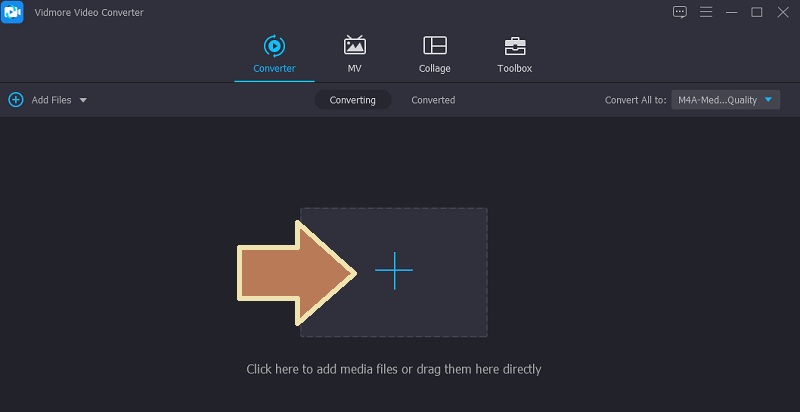
Bước 3. Chọn định dạng tệp
Bây giờ, hãy mở Hồ sơ ở phần trên bên phải của giao diện. Sau đó chuyển tiếp đến Âm thanh và chọn M4A định dạng từ bảng điều khiển bên trái. Tiếp theo, chọn cấu hình âm thanh phù hợp với sở thích của bạn để kết thúc quá trình chọn định dạng đầu ra.
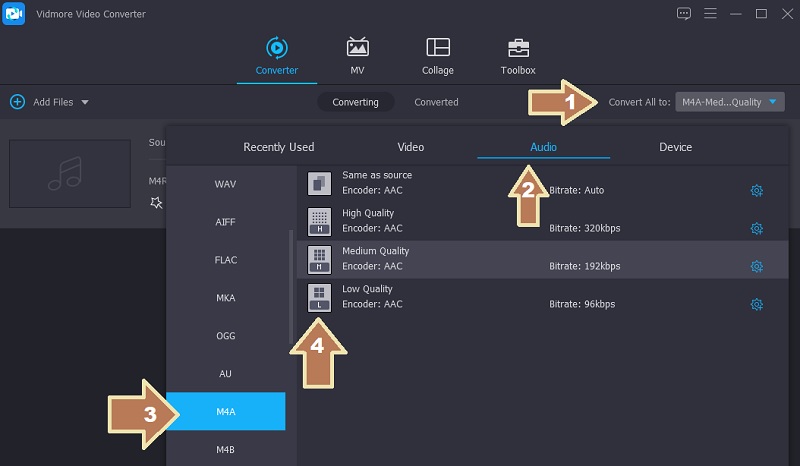
Bước 4. Khởi tạo quá trình chuyển đổi
Sau khi làm theo các bước trên, hãy nhấp vào Chuyển đổi tất cả để khởi tạo quá trình chuyển đổi. Trong thời gian ngắn, phát lại âm thanh sẽ sẵn sàng. Bạn có thể kiểm tra trực tiếp các tệp đã xử lý bằng cách đi tới Chuyển đổi trên cùng một trang.
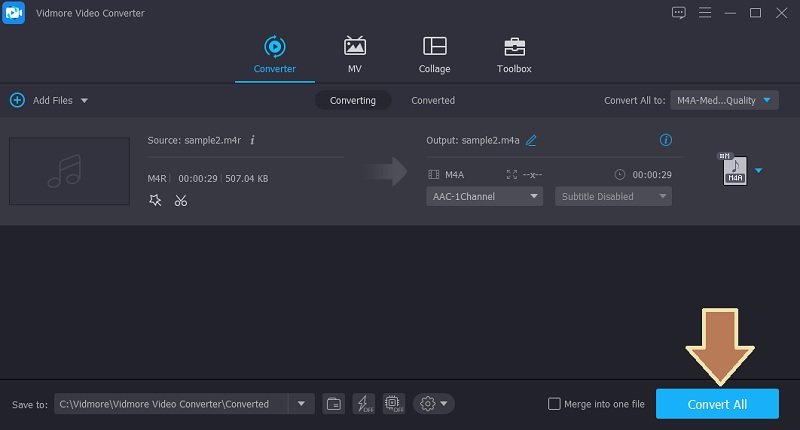
2. FILEZIGZAG
Một chương trình khác có thể hỗ trợ bạn chuyển đổi M4R sang M4A là FILEZIGZAG. Nó mang lại sự tiện lợi vì không cần cài đặt. Bạn có thể truy cập trang web và chuyển đổi trực tiếp qua trình duyệt. Nó cũng hỗ trợ chuyển đổi hàng loạt và cung cấp hỗ trợ chuyển đổi tài liệu. Tuy nhiên, bạn chỉ có thể tải lên tối đa mười tệp cho mỗi đợt. Chương trình này được sử dụng miễn phí và không yêu cầu bạn phải đăng ký tài khoản. Để trình bày quá trình chuyển đổi trực tuyến M4R sang M4A, bạn có thể xem các bước bên dưới.
Bước 1. Để bắt đầu, hãy truy cập trang web của chương trình và nhấp vào Duyệt tìm tệp để mở một thư mục tệp trên máy tính của bạn.
Bước 2. Chọn tệp M4R bạn muốn chuyển đổi và chọn định dạng đầu ra từ Định dạng mục tiêu trình đơn thả xuống.
Bước 3. Sau đó, nhấp vào Bắt đầu chuyển đổi và nhiệm vụ chuyển đổi sẽ bắt đầu ngay lập tức.
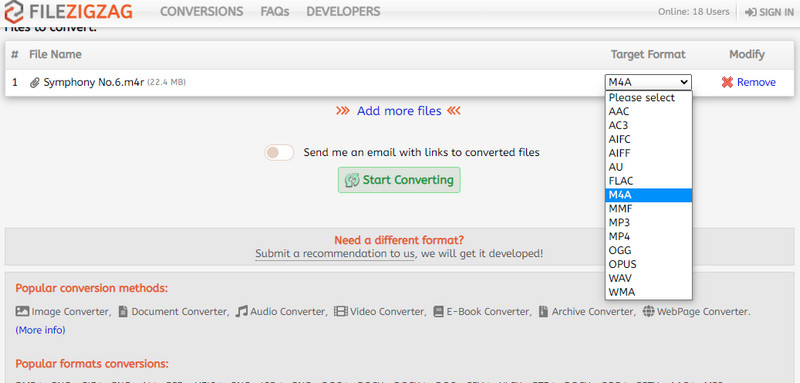
Phần 3. Chuyển đổi M4R sang M4A nào là tốt nhất
Để giúp bạn cân nhắc lựa chọn nào phù hợp hơn với nhu cầu của mình, đây là biểu đồ so sánh mà bạn có thể thấy hữu ích.
| Dễ sử dụng | Tốc độ nhanh | Chất lượng âm thanh | Windows và Mac | Các định dạng chuyển đổi được hỗ trợ | |
| Vidmore Video Converter | Giao diện người dùng trực quan | Chuyển đổi tệp chỉ trong vài giây | Duy trì chất lượng ban đầu | Hỗ trợ cả hai hệ điều hành | Hỗ trợ nhiều định dạng video và âm thanh |
| FILEZIGZAG | Không yêu cầu nhiều thời gian để học | Tùy thuộc vào sự ổn định của internet | Không đảm bảo chất lượng sau khi chuyển đổi | Hỗ trợ Mac và Windows | Hoạt động cho một số định dạng chuyển đổi |
Phần 4. Câu hỏi thường gặp về M4A đến M4R
Làm cách nào để bạn phát tệp M4R trên Windows?
iTunes đi kèm với một đối tác Windows cho phép bạn phát các tệp M4R. Mặt khác, bạn có thể phát các tệp M4R được bảo vệ bản quyền bằng trình phát đa phương tiện miễn phí như VLC.
Tôi có thể chuyển đổi M4A sang nhạc chuông iPhone không?
Đúng. Các tệp M4A cũng thích hợp để sử dụng làm nhạc chuông. Nó chỉ là bạn cần phải định dạng lại nó thành M4R.
Làm cách nào để mở tệp M4A?
Bất kỳ người chơi nào có thể chơi MP4 sẽ có thể chơi các tệp M4A. Như đã nêu ở trên, M4A là tệp âm thanh mà MP4 thường chứa.
Phần kết luận
Trong bài đăng này, chúng tôi cung cấp hai điều tốt nhất Bộ chuyển đổi M4R sang M4A. Điều này bao gồm các phương pháp ngoại tuyến và trực tuyến. Vidmore Video Converter cung cấp một tùy chọn tốt hơn vì nó không cần kết nối internet để xử lý tệp. Ngoài ra, nó đi kèm với nhiều định dạng và công cụ được hỗ trợ mà bạn sẽ thấy hữu ích. Trong mọi trường hợp, bạn chọn giữa hai thích hợp cho nhu cầu của bạn.


